

此方案说明为 SUN ONE 和 CA Directory 配置企业管理服务器的方式。 如果将 SUN ONE 或 CA Directory 用作用户存储,请在安装 CA ControlMinder 企业管理 后配置用户存储目录设置。 使用 CA Identity Minder 管理控制台配置目录和环境设置。
重要说明! 要将 SUN ONE 目录或 CA Directory 用作用户存储,请在 CA ControlMinder 企业管理 安装向导的“选择用户存储”屏幕中选择“其他用户存储”选项。
此方案的目标对象是:
下图说明您完成配置 SUN ONE 或 CA Directory 用户存储的企业管理服务器的步骤:
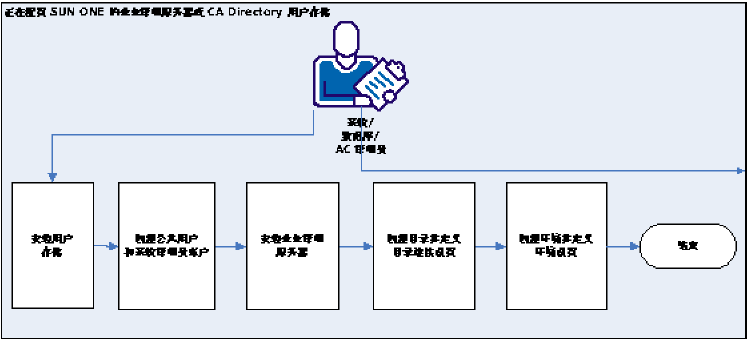
遵循这些步骤:
注意:针对 SUN ONE,请验证已安装 SUN ONE 目录套件和管理服务。 有关 CA Directory 的详细信息,请参阅《CA Directory 安装指南》。
在创建环境时指定用户凭据。
注意:不要在安装期间指定用户存储。 有关企业管理服务器安装的详细信息,请参阅《实施指南》。
注意:您使用 CA Identity Minder 管理控制台来配置和定义该目录和环境的设置。
|
版权所有 © 2013 CA。
保留所有权利。
|
|